烧录器是一种常用于嵌入式系统开发的工具,能够将程序代码烧录到芯片中。STLINK是STMicroelectronics公司推出的一款烧录器,用于烧录STM32系列单片机。以下是STLINK烧录器的详细步骤。
步骤1:准备工作
在进行STLINK烧录之前,需要先准备好一些必要的工具和材料。首先,确保你已经购买了STLINK烧录器,并连接到电脑上。其次,准备一根USB数据线,用于连接STLINK烧录器和电脑。另外,还需要准备好需要烧录的程序代码和一个目标芯片。
步骤2:安装STLINK驱动程序
在烧录之前,需要先安装STLINK的驱动程序。打开STLINK烧录器的官方网站,下载最新的驱动程序,并按照说明进行安装。确保电脑能够正确地识别STLINK烧录器。
步骤3:连接STLINK烧录器和目标芯片
使用USB数据线将STLINK烧录器和电脑连接起来。一端插入STLINK烧录器的USB接口,另一端插入电脑的USB接口。然后,将目标芯片与STLINK烧录器连接起来。根据芯片的不同,连接接口也会有所不同,通常会使用杜邦线或者焊接连接。
步骤4:打开烧录软件
打开你选择的烧录软件,如ST-Link Utility、Keil MDK或者STM32CubeProgrammer等。在软件界面中,选择对应的芯片型号和烧录器,确保软件能够正确连接到STLINK烧录器。
步骤5:设置目标芯片
在软件界面中,选择目标芯片的型号和连接方式。有些烧录器可以直接识别目标芯片型号,而有些需要手动设置。确保选择正确的芯片型号和连接方式,避免烧录错误。
步骤6:选择烧录文件
在软件界面中,选择需要烧录的程序代码文件。这个文件通常是一个二进制文件(.bin)或者一个可执行文件(.hex)。导入文件后,软件会自动识别文件的信息,并显示在界面上。
步骤7:配置烧录参数
在软件界面中,可以对烧录参数进行配置。这些参数包括烧录地址、烧录速度、擦除方式等。根据实际情况和需求,进行相应的设置。
步骤8:擦除目标芯片
在进行烧录之前,需要先擦除目标芯片上原有的程序代码。在软件界面中,选择擦除区域,并进行擦除操作。擦除操作会将目标芯片中的所有数据清空,确保烧录的程序能够正确运行。
步骤9:开始烧录
确认以上步骤都已正确配置后,点击软件界面中的“开始烧录”按钮,进行烧录操作。软件会逐步烧录程序代码到目标芯片中,并显示烧录进度和状态。等待烧录完成后,软件会给出相应的提示。
步骤10:验证烧录结果
烧录完成后,可以对烧录结果进行验证。在软件界面中,选择验证功能,并进行验证操作。软件会读取目标芯片上的程序代码,并与原始文件进行比对,确保烧录结果的准确性和完整性。
通过以上十个步骤,你就可以使用STLINK烧录器将程序代码烧录到目标芯片中。
-
嵌入式系统
+关注
关注
41文章
3587浏览量
129440 -
程序代码
+关注
关注
4文章
42浏览量
15433 -
烧录器
+关注
关注
3文章
185浏览量
26282 -
stlink
+关注
关注
0文章
19浏览量
8557
发布评论请先 登录
相关推荐

液晶串口烧录器
液晶并口烧录器
关于使用烧录器烧录Nand Flash
烧录器的原理及操作步骤
程序烧录器STLINK_V2&CMSIS_DAP_V2制作——DIY方案分享





 stlink烧录器烧录步骤
stlink烧录器烧录步骤
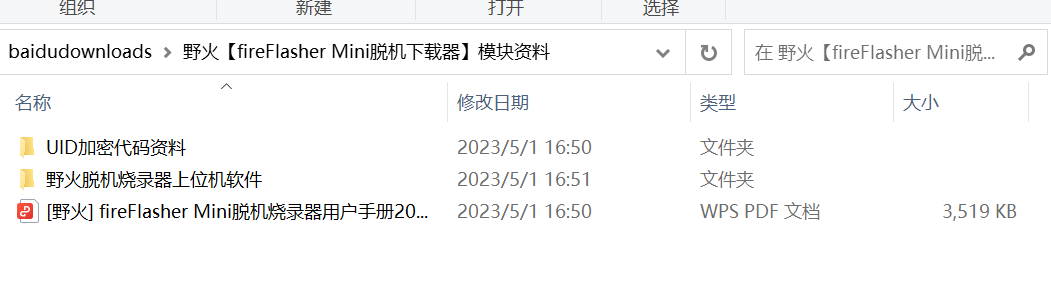










评论